הצהרות IF של Google Sheets: כל מה שאתה צריך לדעת
גיליונות בגוגל Google גיבור / / December 22, 2020
עודכן לאחרונה ב

אחת התכונות הכי שימושיות ב- Google Sheets היא היכולת להשתמש בהצהרות IF כדי להפוך את החישובים שלך לחכמים יותר.
הסיבה לכך היא כי הצהרת IF מאפשרת לך לבדוק מספר תנאים ואז להשתמש בחישוב שונה המבוסס על בדיקה זו.
במאמר זה תלמד את המבנה הבסיסי של הצהרת IF ומספר דוגמאות אשר יראו לך כיצד להשתמש בהן בצורה יעילה.
כיצד להשתמש בהצהרת IF
הצהרת IF מורכבת משלושה חלקים שונים.
- ביטוי הגיוני המשתמש באחד ממספר מפעילי השוואה
- התוצאה תחזור אם ההשוואה נכונה
- התוצאות לחזור אם ההשוואה שגויה
התוצאות בתא נקבעות על סמך ההשוואה. אם אתה ממלא את השורה שמתחת להצהרת IF, הפניות לתאים מתעדכנות ומבצעות את אותה השוואה ומספקות תוצאות עבור כל הנתונים בתאים המוזכרים.
כדוגמה פשוטה, שקול גיליון אלקטרוני של שמות וציונים של תלמידים. אתה יכול להשתמש בהצהרת IF כדי להציג ציון אות "C" אם הציון המספרי הוא מעל 70.
החלק הראשון של משפט IF הוא הביטוי ההגיוני.
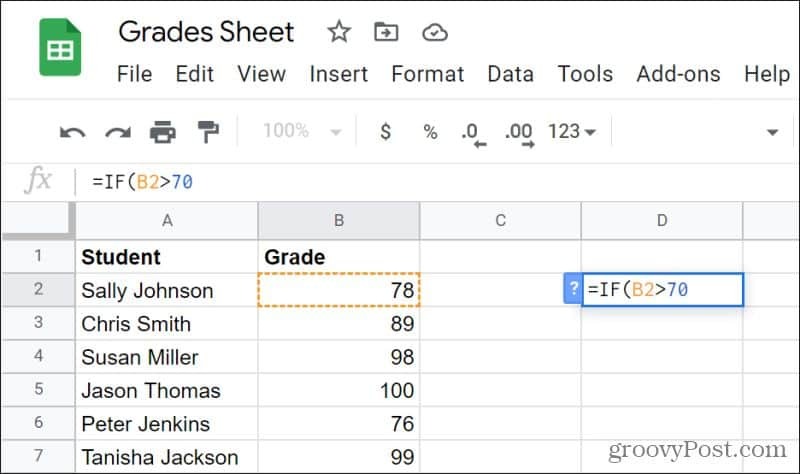
בדוגמה זו הביטוי בודק אם תא B2 גדול מ- 70. כדי להוסיף את החלק הבא של המשפט, הקלד פסיק (,). ואז ספק מה צריך להחזיר אם ההשוואה נכונה (B2 גדול מ- 70). במקרה זה, זה יהיה המחרוזת "C".
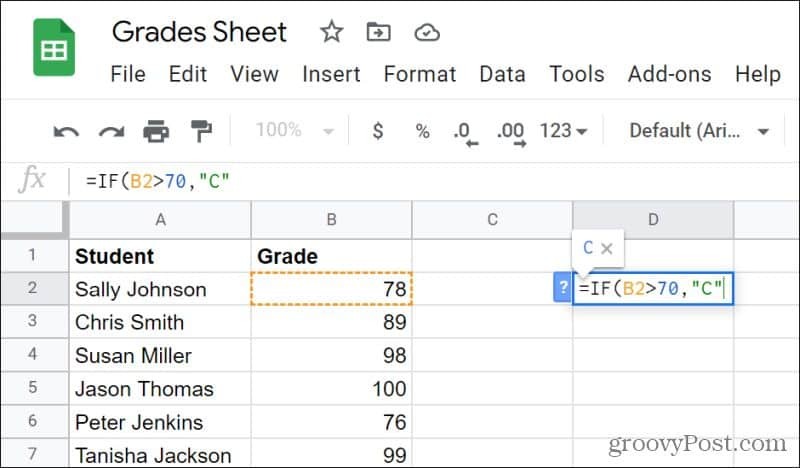
לאחר מכן הקלד פסיק וספק את הפרמטר האחרון להצהרת IF. זו תהיה התוצאה אם הביטוי שגוי (B2 קטן מ- 70).
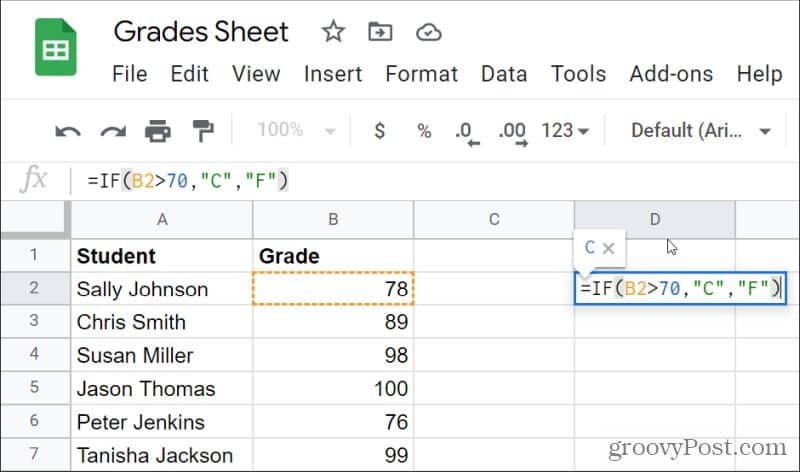
פרמטר אחרון זה יחזיר מחרוזת "F" אם המספר קטן מ- 70.
זו לא באמת דוגמה מעשית מכיוון שהיא תבדוק רק ציונים C או F ולא אחרת, אבל זו דוגמה בסיסית לאופן שבו פונקציית IF עובדת.
שיקולי הצהרת IF
הצהרות IF עובדות על סוגי נתונים שונים, הן בהשוואה והן בתוצאות.
- ניתן להשוות בין ערכי מחרוזות. לדוגמא: "IF (A2 =" ON "," True "," False ")" מחזיר מחרוזת "True" אם התא A2 מכיל את המחרוזת "ON", ו- "False" אחרת.
- ניתן להשוות בין ערכים מספריים. לדוגמא: "IF (A2> = 0," חיובי "," שלילי ")" מחזיר מחרוזת "חיובית" אם A2 גדול מאפס, ו"שלילי "אחרת.
- החזר מחרוזת או ערכים מספריים כפלטים. לשם כך: "IF (A2> = 0,1,2) יחזיר 1 אם A2 גדול מאפס, ו- 2 אחרת.
אתה יכול גם לעשות הצהרות מורכבות יותר עם חישובים משני צידי המפעיל. אלה יכולים לכלול חישובים מתמטיים, או נוספים פונקציות של Google Sheets זֶה להחזיר ערכים או מיתרים.
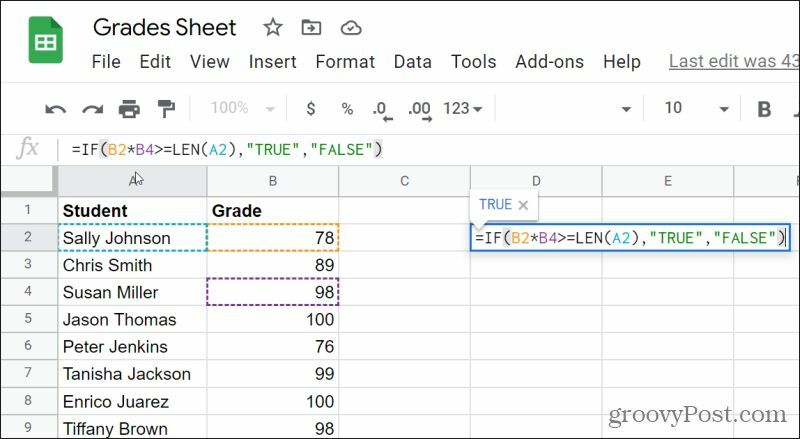
רק וודא שהערכים המוחזרים מכל צד של מפעיל ההשוואה זהים. אחרת, בסופו של דבר אתה יכול לנסות להשוות תוצאת מחרוזת לתוצאה מספרית ותראה שגיאה במקום תוצאה.
הצהרות IF מקננות
דרך שימושית נוספת להשתמש בהצהרות IF היא על ידי קינון יחד כדי לבצע השוואות מורכבות יותר בין תאים רבים יותר.
כך זה עובד:
IF (השוואה ראשונה, true_result, IF (השוואה שנייה, true_result, false_result))
ההיגיון של הצהרות IF אלה פועל בשלבים. ההשוואה הראשונה מתרחשת, ואם היא נכונה התוצאה האמיתית מוצגת והיגיון ההצהרות הסתיים. אם ההשוואה הראשונה שקרית, ההשוואה השנייה מתקיימת וכן הלאה.
אם נחזור לדוגמא לגיליון האלקטרוני, תוכל לכתוב הצהרת IF מקוננת מלאה לכל הציונים מא 'עד ו'.
זה מה שאותה הצהרת IF תרצה לגיליון אלקטרוני לדוגמה זה:
=אם(B2>=90, "א", אם(B2>=80, "B", אם(B2>=70, "C", אם(B2>=60, "D", "F"))))
כשאתה לוחץ להיכנס, אתה אמור לראות את תוצאת האות הנכונה בתא שבו הקלדת את הנוסחה.
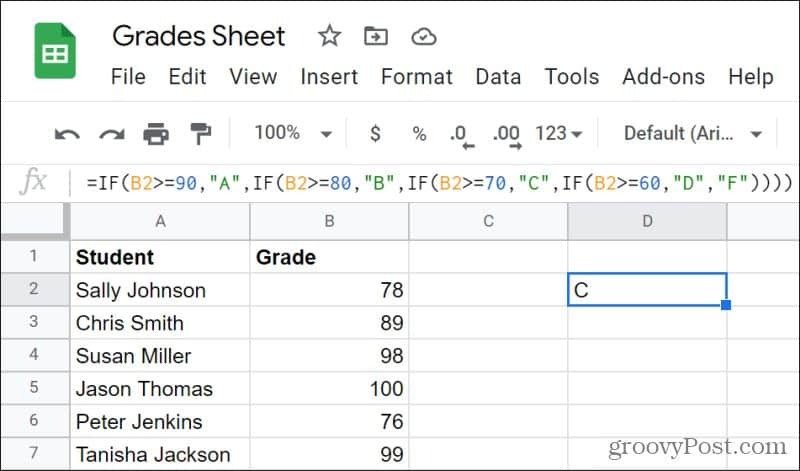
כאשר אתה משתמש בסוג זה של לוגיקה, חשוב לבחור בהשוואה הראשונה שלך בחלק העליון של הטווח אם אתה משתמש באופרטור>, או בתחתית הטווח אם אתה משתמש באופרטור <.>
באמצעות AND או OR
גישה אחרת שיכולה להיות שימושית היא קביעת גבולות מחמירים להשוואות שלך באמצעות אופרטורים AND או OR. בדוגמת הציונים תוכלו להבטיח כי "A" מוחל רק על כל ציון מספרי שבין 100 ל -90 באמצעות משפט AND.
זכור כי משפט AND ב- Google Sheets מתחיל במילה "AND" ואז בשני התנאים בסוגריים.
לדוגמה, עבור ציון A, ההשוואה תהיה:
=אם(AND(B2>=90,B2<100),"א", "לא A")
ברור שלא תרצה להציג "לא A" אם הציון נמוך מ- 90, אז תצטרך להוסיף הצהרת IF נוספת במיקום זה כמתואר בסעיף הקודם.
הצהרת ה- IF המקוננת המלאה עבור כל הציונים מא 'עד ו' תיראה כך:
=אם(AND(B2>=90,B2<100),"א",אם(AND(B2>=80,B2<90),"B",אם(AND(B2>=70,B2<80),"C",אם(AND(B2>=60,B2<70),"D","F"))))
נוסחה זו יכולה להראות מאיימת כשאתה מקליד אותה ב- Google Sheets, אך היא עובדת!
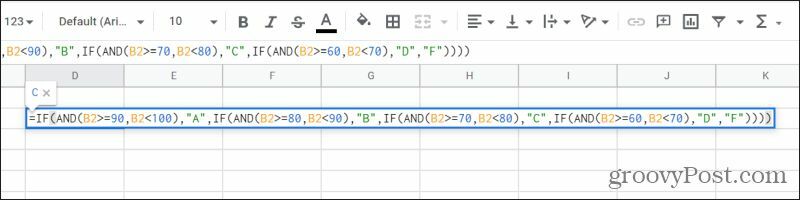
מדוע תשתמש בגישה זו ולא רק בהשוואה בקצה עליון (כגון "> = 90" עבור A, "> = 80" עבור B, וכן הלאה)?
השימוש ב- AND וב- OR שמור בצורה הטובה ביותר למקרים בהם עליך לוודא שהתוצאה שברצונך להציג נופלת בטווח מוחלט עם שתי גבולות. לא תמיד יש צורך להשיג את התוצאות הנכונות, אך במקרים מסוימים, אם אינך כולל את המפעילים הללו, התוצאות עשויות להיות בלתי צפויות.
הערך של הצהרות IF ב- Google Sheets
רוב הפונקציות האחרות ב- Google Sheets מספקות תוצאה אחת לפונקציה אחת. הצהרת IF מאפשרת לך להוסיף קצת אינטליגנציה וקבלת החלטות לפונקציות שלך. ועל ידי הוספת פונקציות נוספות כמו AND או OR לתערובת, פונקציות הצהרת IF שלך יכולות להיות מורכבות ושימושיות ככל שתרצה.
לקבלת הצהרות IF מקוננות מאוד מסובכות, כדאי לכתוב את כל חלקי הפונקציה באפליקציה כמו פנקס רשימות, כך שתוכל לארגן כל יצירה. זה גם מבטיח שתשתמש במספר הסוגריים הנכון בסגירת ההצהרה שלך, ותמנע מקבל שגיאות בתוצאות שלך.



